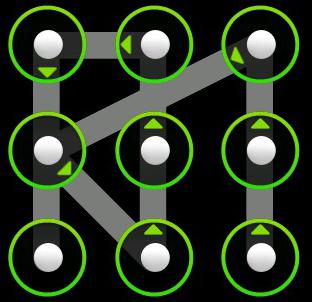Sådan deaktiveres sikker tilstand på Android: metoder og instruktioner
Mange brugere af personlige computereved, at der på operativsystemet "Windows" er en sikker (teknisk) tilstand. Det giver dig mulighed for at rette nogle data, der ikke er tilgængelige under normal opstart, eller fejlfindingsproblemer.

Mobiltelefoner arbejder på lignende OS og derder er også sikre tilstande. "Android" var ingen undtagelse. Nogle brugere oplever visse vanskeligheder, ikke kun med inklusion, men også at deaktivere sådan en shell.
Hvad er sikker tilstand?
I modsætning til OS "Winds" på platformen "Android"Denne tilstand bruges til at indlæse et "rent" system, det vil sige uden nogen tredjeparts applikationer og hjælpeprogrammer. Dette giver dig mulighed for at spore konfliktsoftwaren, samt fjerne den. Denne procedure giver dig mulighed for at slippe af med bremsning, jerking og andre lags i grænsefladen og i lagerprogrammer.
Kom ind i denne shell til udviklere - enproblem, men hvordan deaktiveres den sikre tilstand på "Android" - den perfekte anden. Få klarer at få deres telefon tilbage til normal, så læs artiklen og "behandle" gadgeten.
Så lad os prøve at finde ud af, hvordan du deaktiverer den sikre tilstand på "Android" og gør det mest smertefrit for selve enheden og for brugeren.
Fjernelse af batteriet
Dette er den enkleste metode, der ikke krævernogle software svindel og specifikke viden. Før du deaktiverer sikker tilstand på "Android", skal du sørge for, at batteriet i gadgeten opkræves mindst 30%. Fjern derefter den, vent 30 sekunder og sæt batteriet tilbage på plads.

Når apparatet er tændt, skal det startearbejde i normal tilstand, det vil sige uden tekniske eller service skaller. Ulempen her er, at ikke alle enheder har et aftageligt batteri, så læs videre.
Home-knap
De fleste smartphones har en mekanisk knap."Home". Alt du skal gøre, før du slukker for sikker tilstand på "Android", er at genstarte gadgeten og holde denne nede, indtil OS er fuldt indlæst.
For nogle kinesiske smartphones ("Meise" eller "Xiaomi") i stedet for "Home" -tasten skal du holde volumenvipperen i positionen "+" eller "-" (du skal eksperimentere).
Nulstil til fabriksindstillinger
Hvis ingen mulighed er korrekt for dig, så kan dunulstil gadgeten til fabriksindstillinger ved hjælp af servicemenuen. For at gøre dette skal du genstarte enheden og trykke på tasten for volumenforøgelse (eller aftag), mens du holder tænd / sluk-knappen nede. Skal vises "Android", liggende på sin side.
I de menupunkter, der vises, skal du vælge noget.svarende til Wipe Data (slet data) eller Factory Reset (reset device). Vælg den ønskede ved hjælp af vippeknappen og bekræft med tænd / sluk-knappen. Det eneste er at præcisere, at alle data er slettet, så sørg for at lave en sikkerhedskopi.